与流式 Apple Music 服务不同,YouTube Music 可让您轻松下载音乐,以便在 Android 手机上离线收听。 但是,下载功能目前仅适用于高级订阅者。 如果您不想订阅以在您的 Android 设备上离线访问 YouTube Music,您可以做什么? 别担心,本文将帮助 YouTube Music Premium 和 Free 用户不受限制地将音乐从 YouTube Music 下载到 Android。
方法 1:从 Android 上的 YouTube Music 下载到 MP3(免费和高级用户)
对于高级用户,您可以使用 YouTube Music 的最佳功能并轻松离线收听所有歌曲/播放列表。 但是,通过在 Android 上直接从 YouTube Music 下载音乐,仍然存在一些限制,会降低您聆听体验的乐趣。
YouTube 音乐下载服务的局限性:
● 下载服务仅适用于智能手机和平板电脑的 YouTube Music 应用程序。 除了网络播放器外,没有为计算机制作的可下载应用程序。
● 由于 DRM(数字版权管理)保护,下载只能在 YouTube Music 上播放。
● YouTube Music 要求用户重新连接到互联网至少 30 天。 否则,所有下载将自动作废。
这种情况,就没有办法打破限制了吗?
绝对不! 您可以使用 TuneFab YouTube 音乐转换器,Windows 和 macOS 上的第三方程序,能够将歌曲和播放列表从 YouTube Music 直接转换为 MP3,为 YouTube Music 免费和高级用户提供高质量。
为什么选择 TuneFab YouTube 音乐转换器?
● 下载输出与所有设备完全兼容,没有 DRM 限制。 此工具支持将歌曲、播客、专辑、播放列表甚至视频转换为无 DRM。
● 提供30天免费试用。 对于新用户,您可以在 3 天内享受最多 30 分钟的下载。
● 内置网络播放器,可直接访问YouTube Music。
● 支持自定义常用音频格式,如MP3、M4A、WAV、FLAC。
● 高质量输出有保障。 从 YouTube Music 转换音乐后,您可以欣赏美妙的歌曲。
● TuneFab 旨在提供最好的 YouTube 音乐转换器。 所有新用户只需点击几下即可完成他们的第一次对话。
● 支持6X 转换速度和批量下载。
接下来,我将具体向您展示如何将音乐从 YouTube Music 下载到 Android。
如何在 Android 上从 YouTube 下载音乐
步骤 1. 在您的 PC/Mac 上安装 TuneFab YouTube 音乐转换器
此工具适用于 Windows 和 macOS 计算机。 首先,单击下面的下载按钮,然后按照说明完成安装。
步骤 2. 从 YouTube Music 访问歌曲/播放列表
作为一个多功能程序,TuneFab YouTube 音乐转换器提供了一个直接访问 YouTube 音乐网络播放器的入口。 当您启动 TuneFab YouTube 音乐转换器时,您只需使用您的帐户登录到网络播放器,然后导航到您想要从 YouTube 音乐下载的您最喜爱的音乐。

步骤 3. 首选项设置(可选)
您可能有自己的首选输出设置。 当然,该程序允许用户调整输出设置,如输出质量、输出格式、保存位置等。建议下载以高质量 MP3 格式保存的文件。

第 4 步。添加 YouTube 音乐进行转换
这个一体化程序允许您从 YouTube Music 下载音乐,而无需复制和粘贴文件链接。
当你的鼠标放在右下角的红色+按钮上时,你会看到提示,告诉你可以直接将你喜欢的歌曲/播放列表拖到那个位置来激活转换。

第 5 步。开始从 YouTube Music 下载音乐
将歌曲或播放列表拖到红色按钮后,它会自动弹出转换窗口。 如果完成,您可以检查转换列表。 或者您可以添加或删除音乐文件。 然后,单击“全部转换" 按钮开始将音乐从 YouTube Music 转换为 MP3。

步骤 6. 将下载的 MP3 音乐文件传输到 Android 设备
转换将以高速完成。 您可以在上查看下载 完成 单击菜单栏上的旋律符号图标,在程序界面上打开选项卡。

现在,您只需将下载的内容从您的计算机传输到您的 Android 设备。
1. 使用 USB 连接线将您的 Android 设备连接到计算机。
2.允许访问手机数据的权限。
3. 将下载的音乐曲目从电脑文件夹复制或拖到安卓音乐文件夹。
看,它有点复杂,但也很容易理解。 我相信您现在知道如何在 Android 上免费从 YouTube Music 下载音乐。 在免费试用期间,您可以将音乐从 YouTube Music 免费下载到 Android。
方法 2:直接在 Android 应用程序上下载 YouTube Music(高级用户)
如果您只想在一台 Android 设备上的 YouTube 音乐应用程序上听歌,而不会将任何音乐曲目传输到其他设备或平台,您可以订阅 YouTube 音乐,然后直接在您设备上的 YouTube 音乐应用程序上下载歌曲。
为 YouTube Music Premium 会员用户提供两种下载音乐以供离线收听的方法 - 开启智能下载和手动下载。 就是这样:
如何开启智能下载
启用智能下载服务后,该应用程序将根据您之前的收听历史自动下载音乐曲目。 就是这样:
步骤 1. 在 Android 手机或平板电脑上打开 YouTube Music 应用程序。
第 2 步。点击您的个人资料照片。 > 点击 资料下载 > 点击齿轮图标打开 个人设置.
第 3 步。打开“智能下载".
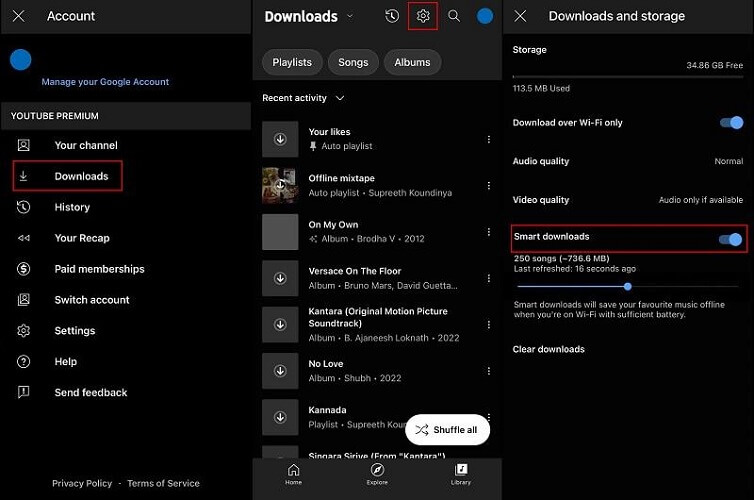
为了提高首选下载的准确性,您可以删除您的收听历史以对其进行操作。 此外,你可以去 菜单 >“删除下载" 从下载中删除您不喜欢的特定歌曲、播放列表或专辑。
如何从 YouTube 音乐应用程序手动下载音乐
智能下载服务可能会导致可用存储空间最少。 为了减少不必要的存储占用,您可以手动选择特定的播放列表、歌曲或专辑下载到 Android 手机和平板电脑上。 只需点击三点菜单并选择 下载 或者只需点击播放列表或专辑详细信息页面上的下载箭头按钮即可开始下载。
请注意: 请注意,您需要在 30 天内重新连接互联网才能保持下载可用。
结论
许多音乐爱好者愿意通过 YouTube Music 应用为下载付费。 但是连续付费订阅对于很多人来说是一个很大的负担,尤其是对于想要离线免费欣赏自己喜欢的歌曲的用户来说。
通过比较上面这两种方法,使用 TuneFab YouTube 音乐转换器 比直接从 Android 上的 YouTube 音乐应用程序下载音乐要经济得多。 有了它,用户可以播放他们想要的任何音乐,并将本地下载的音乐传输到任何设备,以便随时随地离线收听。












